Com o lançamento do Windows 11 e um renovado foco na Microsoft Store, muitos desenvolvedores estão optando por publicar seus aplicativos na loja oficial. Recentemente, compilamos uma lista dos melhores aplicativos para Windows 11 e notamos que os aplicativos mais populares estão disponíveis na Microsoft Store. No entanto, alguns usuários ainda preferem instalar aplicativos através de arquivos de instalação. A maioria dos aplicativos no Windows 11 utiliza os contêineres modernos MSIX ou MSIXBUNDLE, que não são facilmente instalados sem certificados verificados. Isso leva a erros como “O editor não pôde ser verificado” durante a instalação de pacotes MSIX ou MSIXBUNDLE no Windows 11. Portanto, neste artigo, apresentamos um guia sobre como solucionar o erro “O editor não pôde ser verificado” no Windows 11.
Solucionando o Erro “O Editor Não Pôde Ser Verificado” no Windows 11 (2023)
Apresentamos duas formas de corrigir o erro “O certificado do editor não pôde ser verificado” no Windows 11. Caso a primeira solução não funcione, experimente o próximo método.
Corrigindo o Erro “O Editor Não Pôde Ser Verificado” Instalando Certificados Verificados
Se você está se deparando com o erro “Não foi possível verificar o certificado de editor deste pacote de aplicativo” no Windows 11, não se preocupe. Há uma forma simples de instalar o certificado raiz com uma assinatura verificada. Este método é aplicável para pacotes MSIX e MSIXBUNDLE. Veja como fazer:
1. Neste exemplo, usaremos o Rise Media Player, um reprodutor de mídia de código aberto excelente para Windows 11. Como você pode observar, ao instalar o pacote MSIX, o erro “Certificado de editor não pôde ser verificado” surge, impedindo a instalação do aplicativo.
2. Para começar, clique com o botão direito do mouse no pacote MSIX/MSIXBUNDLE e selecione “Propriedades” no menu de contexto.
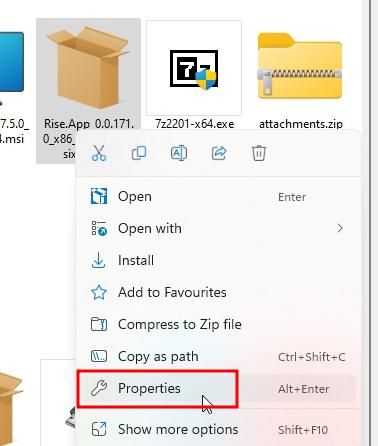
3. Uma janela de Propriedades será exibida. Vá até a aba “Assinaturas digitais” e clique em “Detalhes”.
Nota: Se “Assinaturas digitais” não estiver visível, avance para a próxima seção para outra solução.
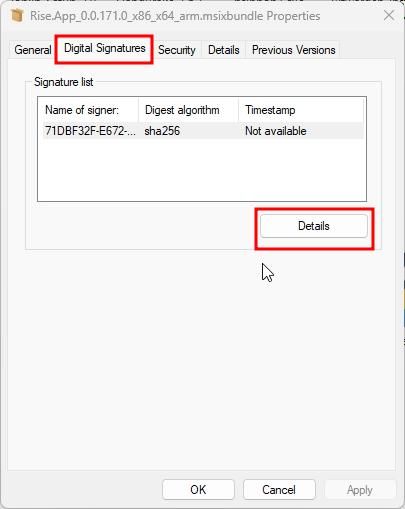
4. Em seguida, clique em “Exibir certificado“.
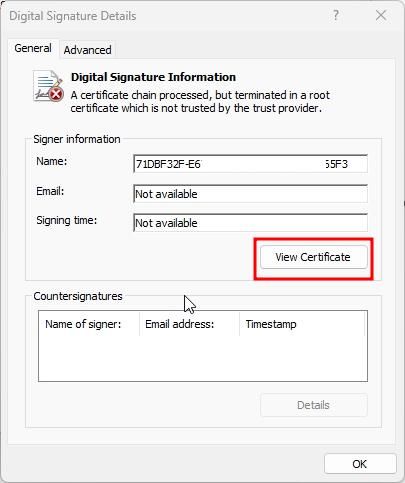
5. Clique agora em “Instalar certificado“.
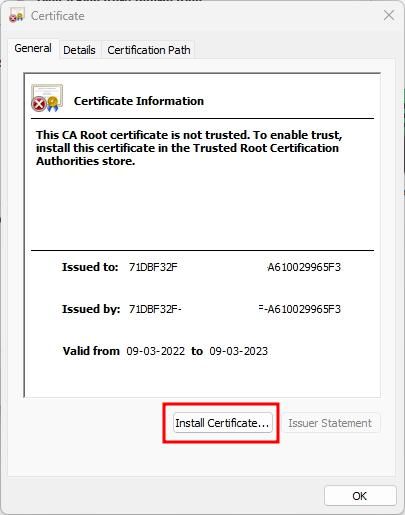
6. O Assistente de importação de certificado será aberto. Selecione “Computador Local” e clique em “Avançar”.
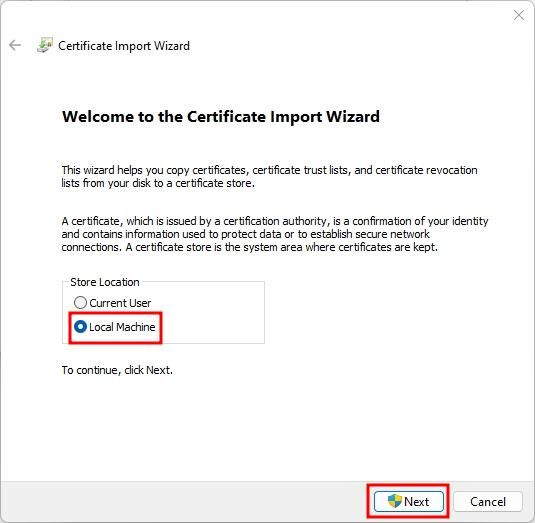
7. Selecione “Colocar todos os certificados na loja a seguir” e clique em “Procurar”.
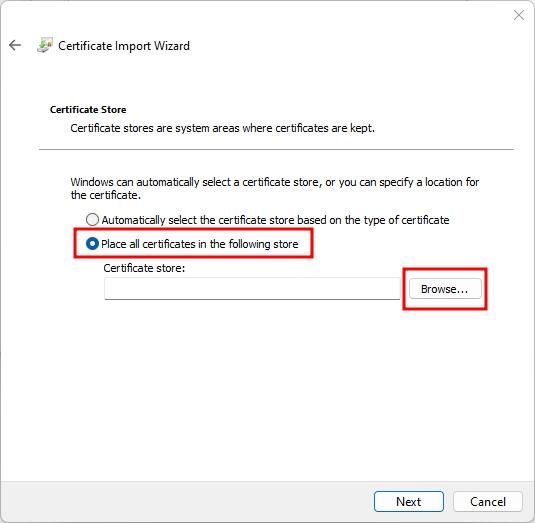
8. Na pequena janela que se abrirá, desça a lista e selecione “Pessoas Confiáveis”, e depois clique em “OK”.
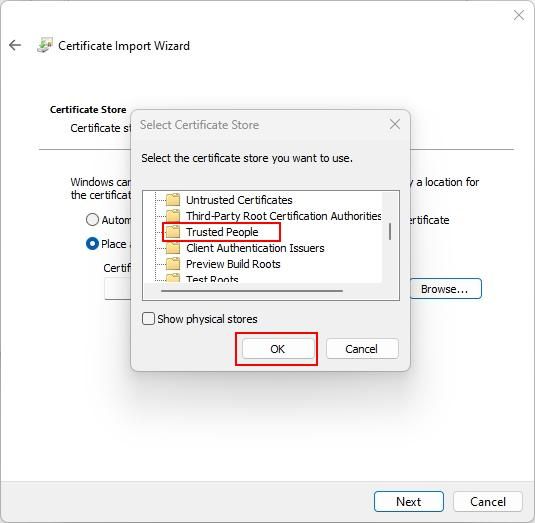
9. Por fim, clique em “Avançar” e “Concluir” para importar o certificado.
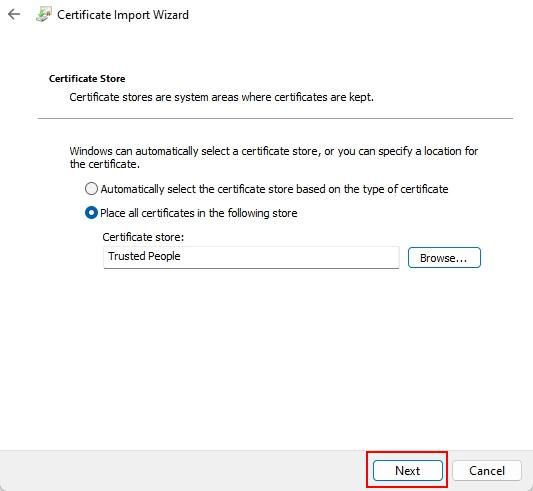
10. Como você pode ver, o certificado foi instalado. Agora, feche todas as janelas abertas.
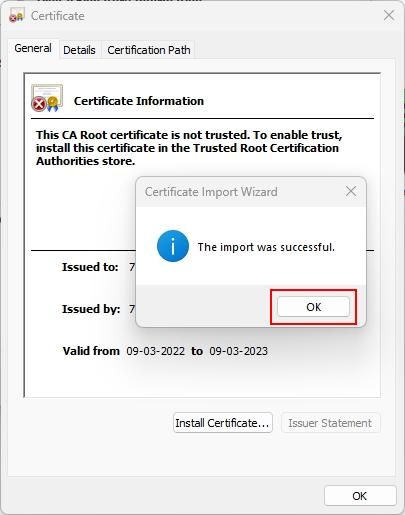
11. Finalmente, clique duas vezes no pacote MSIX/MSIXBUNDLE para instalar o aplicativo sem erros.
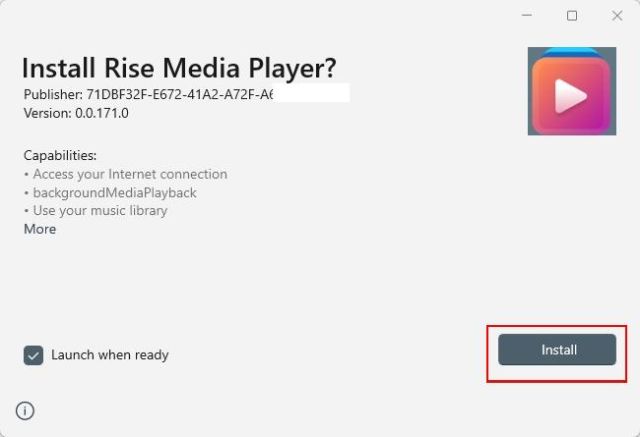
Resolvendo o Erro “O Certificado do Editor Não Pôde Ser Verificado” via PowerShell no Windows 11
Se a aba “Assinaturas digitais” não aparece na janela de propriedades, este método te ajudará a instalar o aplicativo. Isso geralmente ocorre quando o desenvolvedor não inclui os certificados necessários no aplicativo. Para demonstrar, vamos instalar o Lossless Cut, uma ferramenta de edição de áudio/vídeo. Este aplicativo não tem assinatura digital, então será preciso instalá-lo manualmente usando o PowerShell, ignorando o erro “O certificado do editor não pôde ser verificado”. Veja como fazer:
Desbloqueando o Pacote MSIX/MSIXBUNDLE
1. Primeiro, clique com o botão direito do mouse no pacote APPX/APPXBUNDLE e abra “Propriedades“.
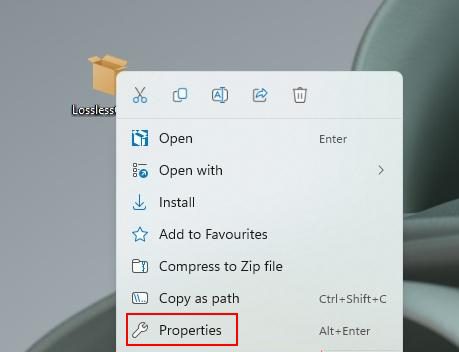
2. Na aba “Geral” da janela de “Propriedades”, encontre a seção “Segurança”. Marque a caixa “Desbloquear” e clique em “OK”. Esta etapa é necessária para permitir a instalação do aplicativo.
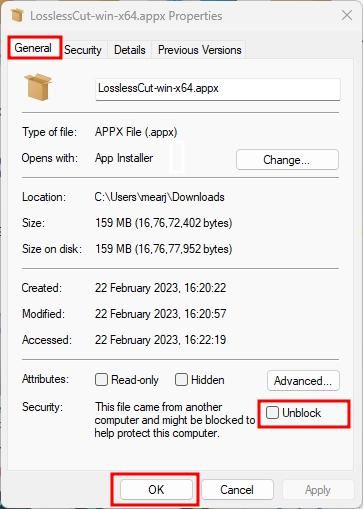
3. Agora, clique duas vezes no aplicativo e tente instalá-lo. Se o erro persistir, siga para a próxima etapa.
1. Para iniciar o processo, instale o 7-Zip do link aqui. O 7-Zip é uma ferramenta popular para compactação e descompactação de arquivos, que usaremos para extrair o pacote MSIX/MSIXBUNDLE.
2. Após a instalação do 7-Zip, clique com o botão direito no pacote MSIX/MSIXBUNDLE e selecione “Mostrar mais opções“.
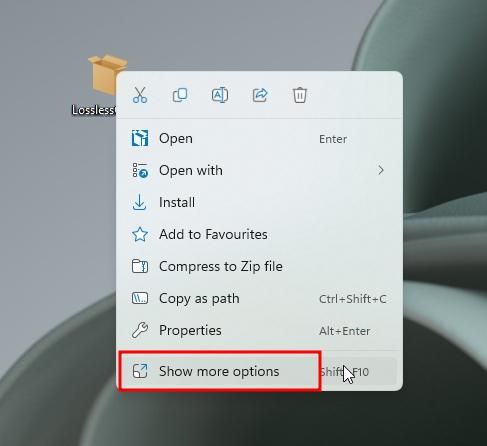
3. O menu de contexto antigo será aberto. Vá até “7-Zip” e clique em “Extrair para ‘pasta’”. Isso extrairá o conteúdo do pacote, criando uma pasta no mesmo diretório.
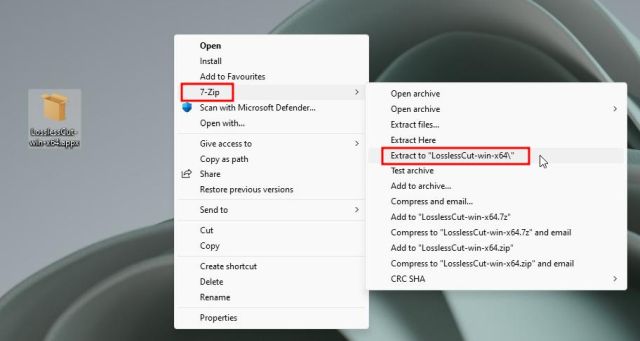
4. Abra a pasta extraída, onde você encontrará o arquivo “AppxManifest.xml”.
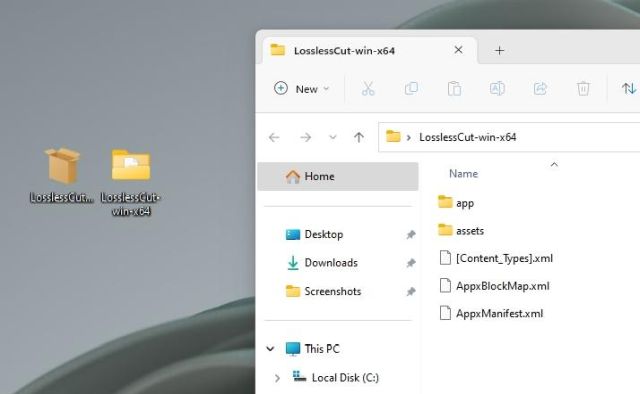
5. Clique com o botão direito do mouse no arquivo XML e selecione “Copiar como caminho“. Isso copiará o caminho do arquivo para a área de transferência, que precisaremos mais tarde.
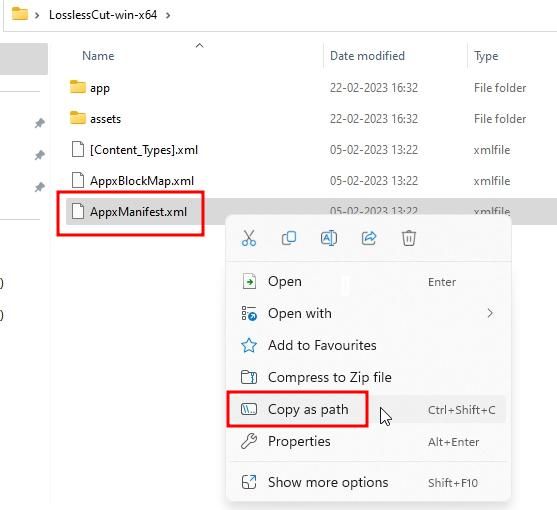
Habilitando as Configurações de Desenvolvedor no Windows 11
1. Antes de instalar o aplicativo via PowerShell, precisamos alterar uma configuração importante no Windows 11. Pressione a tecla Windows e digite “desenvolvedor”. Abra “Configurações de desenvolvedor”.
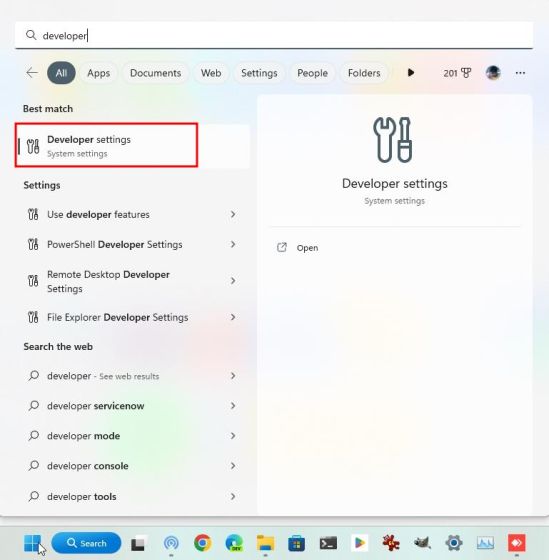
2. Ative a chave ao lado de “Modo de desenvolvedor”. Isso permitirá a instalação de pacotes MSIX/MSIXBUNDLE de qualquer fonte, mesmo sem um certificado.
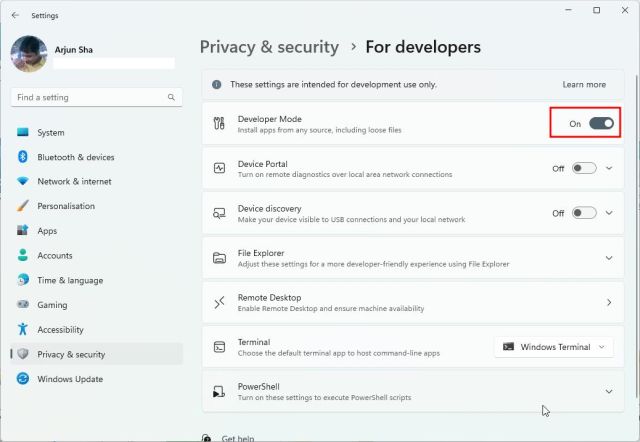
Ignorando o Erro “Certificado do Editor Não Pôde Ser Verificado” e Instalando o Aplicativo
1. Agora é o momento de instalar o aplicativo usando o PowerShell. Pressione a tecla Windows e digite “powershell”. Clique em “Executar como administrador” no painel à direita.
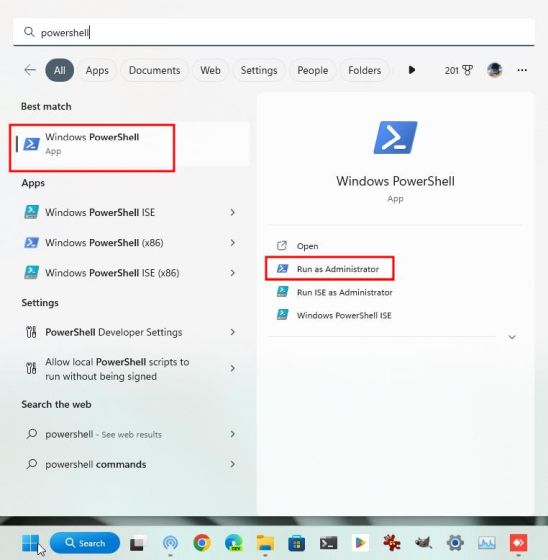
2. Na janela do PowerShell, digite o comando abaixo e substitua ‘filepath’ pelo caminho do arquivo XML que você copiou anteriormente. Cole o caminho do arquivo no final do comando, como mostrado na imagem. Pressione Enter para instalar o aplicativo imediatamente.
Add-AppxPackage -Register filepath
Obs.: Se você não copiou o caminho, abra novamente a pasta extraída e copie o caminho do arquivo “AppxManifest.xml”.
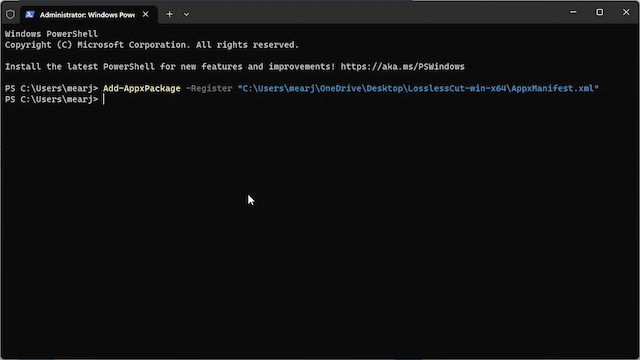
3. Como você pode ver, o Lossless Cut foi instalado no Windows 11. Lembre-se de não excluir a pasta extraída, pois ela é a fonte de onde o aplicativo está sendo executado.
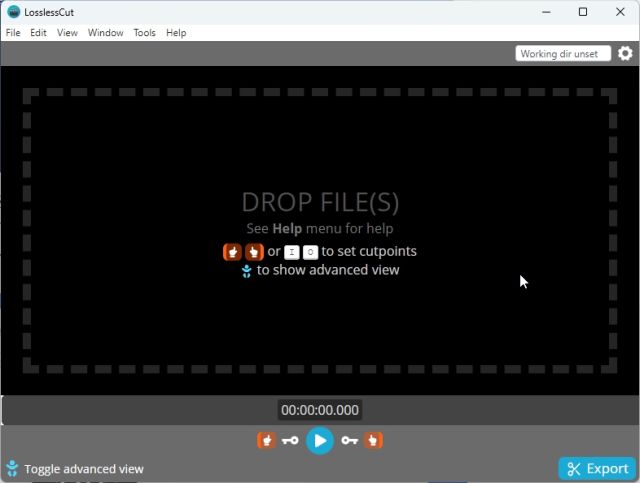
Instalando Pacotes MSIX e MSIXBUNDLE no Windows 11 Sem Complicações
Assim, você pode solucionar o erro “O editor não pôde ser verificado” e instalar pacotes MSIX/MSIXBUNDLE no Windows 11. O primeiro método é simples e direto caso o aplicativo possua um certificado. Caso contrário, use o segundo método. Se você deseja otimizar o desempenho do Windows 11, veja nosso guia com dicas excelentes. E para personalizar a barra de tarefas do Windows 11, temos um tutorial completo. Se tiver alguma dúvida, deixe um comentário abaixo.